Rumah >Tutorial sistem >Siri Windows >Bagaimana untuk menetapkan semula subsistem Linux dalam sistem WIN10
Bagaimana untuk menetapkan semula subsistem Linux dalam sistem WIN10
- WBOYWBOYWBOYWBOYWBOYWBOYWBOYWBOYWBOYWBOYWBOYWBOYWBke hadapan
- 2024-04-24 14:30:18833semak imbas
Soalan: Bagaimana untuk menetapkan semula subsistem Linux pada sistem Windows 10? Pengenalan: Bagi pengguna yang menggunakan subsistem Linux pada Windows 10, mungkin ada masanya subsistem itu perlu ditetapkan semula. Artikel ini akan memberikan langkah terperinci untuk menetapkan semula subsistem Linux. But: Jika anda mengalami masalah dengan subsistem Linux, seperti aplikasi yang tidak boleh dimulakan atau sistem fail yang rosak, teruskan membaca untuk arahan di bawah untuk mengetahui cara menetapkan semula subsistem dan memulihkan kefungsian biasa.
Buka tetingkap tetapan sistem, klik [Applications], [Applications and Features] dalam urutan.
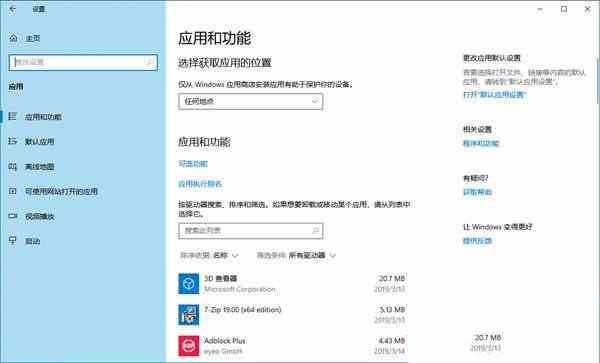
Slongsor tetingkap kanan dan cari subsistem Linux yang dipasang.
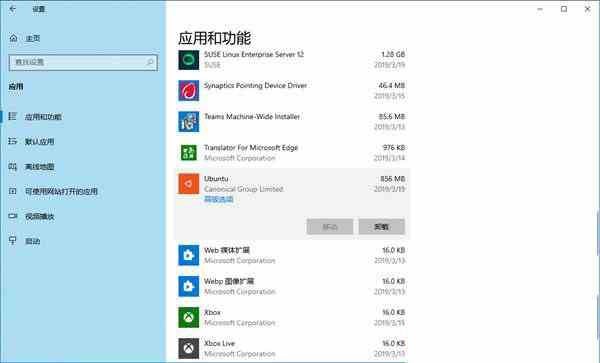
Di sini kita ambil [Ubuntu] sebagai contoh, klik dua kali untuk membukanya dan klik pautan [Pilihan Lanjutan].
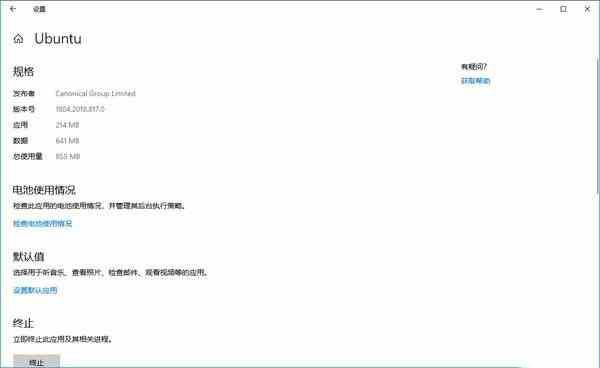
Anda kini boleh melihat Tamatkan (terletak di bawah tajuk [Penamatan]), [Pembaikan] (terletak di bawah tajuk [Reset]), [Reset] (terletak di bawah tajuk [Reset]) dan [Nyahpasang] ( Terletak di bawah tajuk [Nyahpasang]) terdapat empat butang kesemuanya.
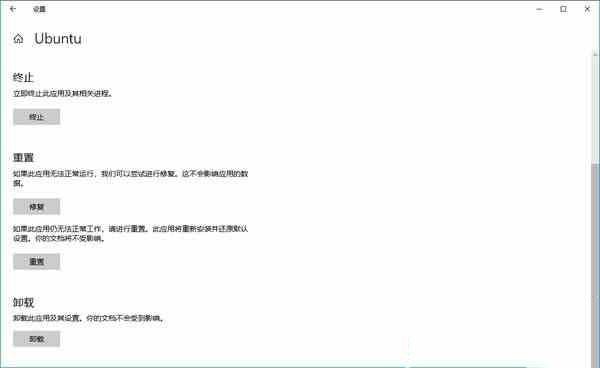
Klik butang [Reset] di bawah tajuk [Reset], dan tekan butang [Reset] apabila tetingkap baharu muncul.
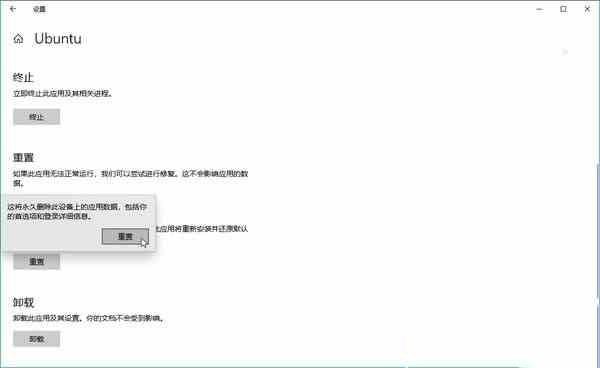
Apabila operasi set semula selesai, anda boleh melihat tanda semak di sebelah kanan butang set semula.
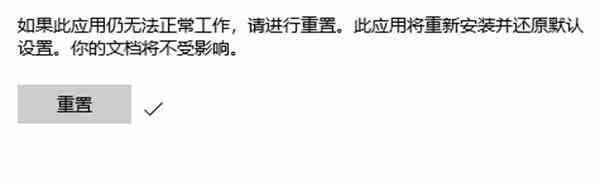
Selain itu, apabila pengguna memulakan subsistem Linux yang baru ditetapkan semula, subsistem bersih ini akan dipasang baru, dan kemudian pengguna akan diminta untuk mengkonfigurasinya dari awal.
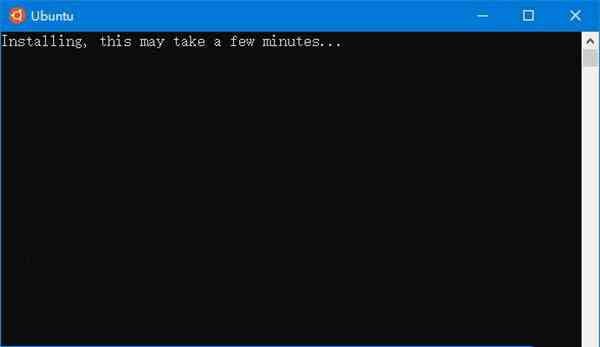
Atas ialah kandungan terperinci Bagaimana untuk menetapkan semula subsistem Linux dalam sistem WIN10. Untuk maklumat lanjut, sila ikut artikel berkaitan lain di laman web China PHP!

